此產品有較新版本可以使用。
本繁體中文版使用機器翻譯,譯文僅供參考,若與英文版本牴觸,應以英文版本為準。
顯示圖表
 建議變更
建議變更


節點頁面包含您應定期存取的圖表、以監控儲存容量和處理量等屬性。在某些情況下、尤其是與技術支援合作時、您可以使用*支援*>*工具*>*網格拓撲*頁面來存取其他圖表。
您需要的產品
您必須使用支援的瀏覽器登入Grid Manager。
步驟
-
選擇*節點*。然後選取節點、站台或整個網格。
-
選取您要檢視其資訊的索引標籤。
有些索引標籤包含一或多個Grafana圖表、可用來繪製Prometheus測量數據的值。例如、節點的*節點*>*硬體*索引標籤包含兩個Grafana圖表。
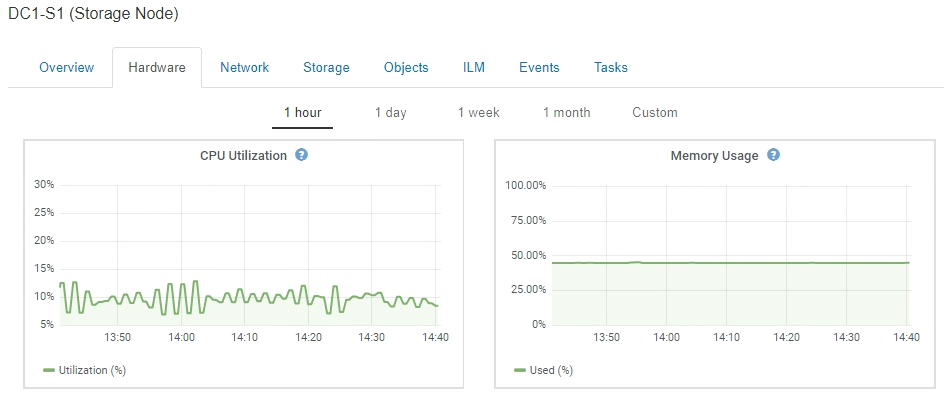
-
您也可以將游標暫留在圖表上、查看特定時間點的詳細值。
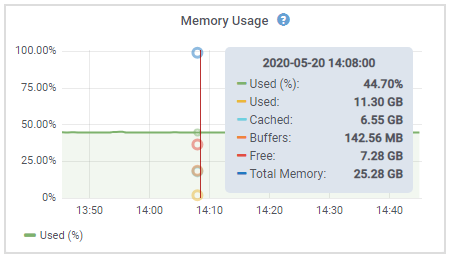
-
視需要、您通常可以顯示特定屬性或度量的圖表。在「節點」頁面的表格中、按一下圖表圖示
 或
或  屬性名稱的右側。
屬性名稱的右側。並非所有的指標和屬性都有可用的圖表。 範例1:在儲存節點的「物件」索引標籤中、您可以按一下圖表圖示
 查看中繼資料查詢一段時間的平均延遲時間。
查看中繼資料查詢一段時間的平均延遲時間。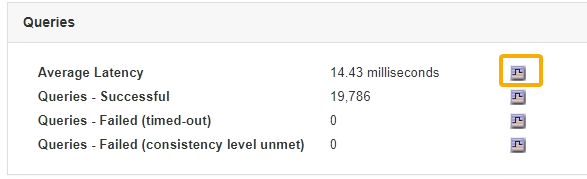
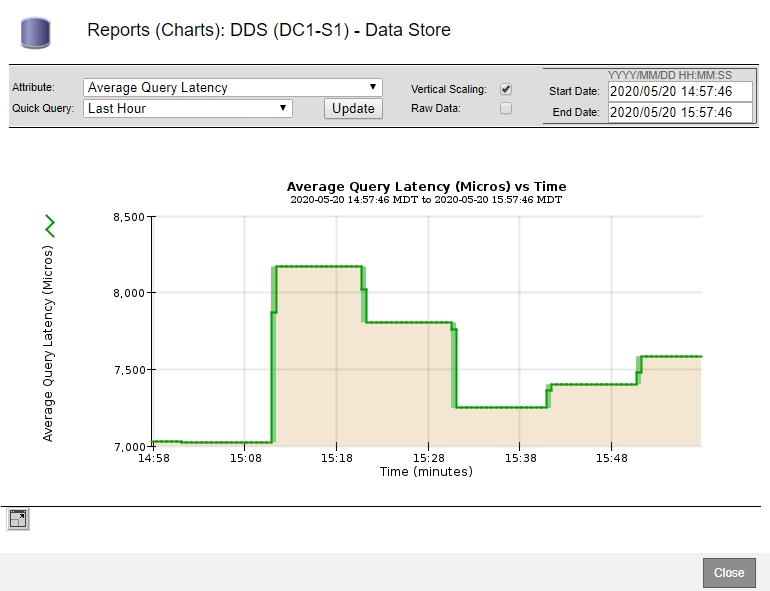
範例2:在儲存節點的「物件」索引標籤中、您可以按一下圖表圖示
 查看一段時間內偵測到的遺失物件數之Grafana圖表。
查看一段時間內偵測到的遺失物件數之Grafana圖表。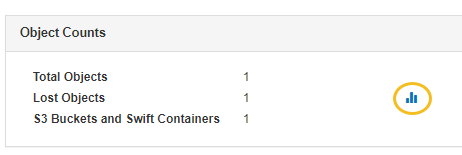
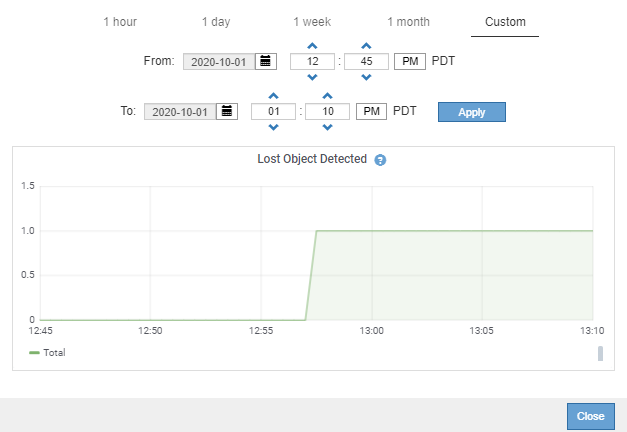
-
若要顯示節點頁面上未顯示之屬性的圖表、請選取*支援*>*工具*>*網格拓撲*。
-
選擇*網格節點_*>*元件或服務_*>*總覽*>*主要*。
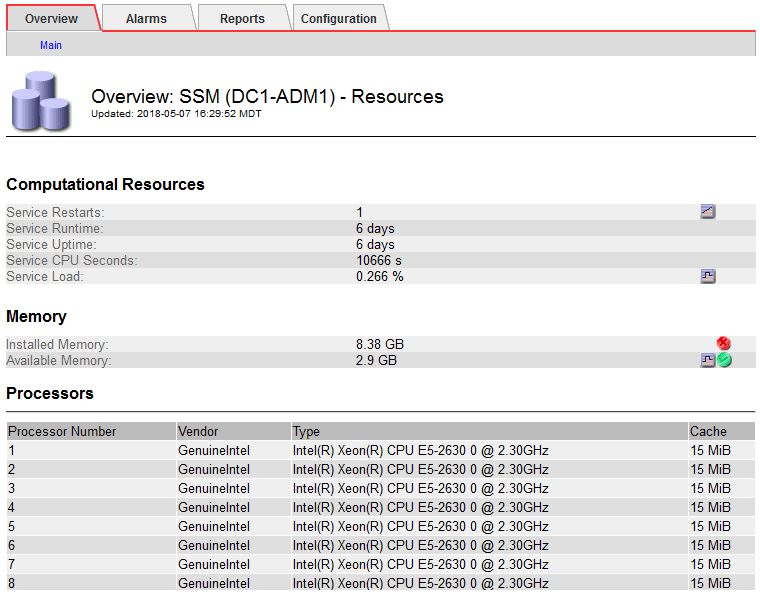
-
按一下圖表圖示
 屬性旁的。
屬性旁的。顯示畫面會自動變更為「報告>*圖表*」頁面。圖表會顯示屬性過去一天的資料。



